Det er mulig å installere Mac OS X på en Windows PC. En liten programvarepakke kalt PearPC emulerer Mac hardware på PCen. Du kan til og med installere mange Mac-programmer.
Innhold
Trinn
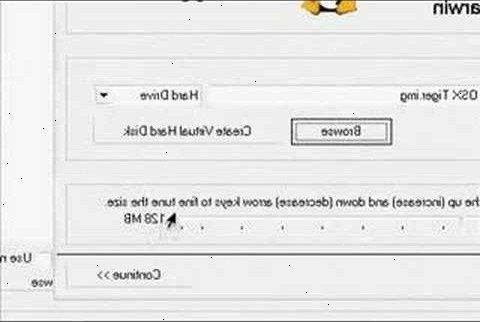
- 1Dekomprimere pearpc arkivet i en katalog som "guuguuut"
- 2Lag din ISO-fil fra mac OS X 10 0,6 installasjons-CD 1 bruker din favoritt brenning / ripping programvare. Du kan finne dokumentasjon på programvaren hjemmeside for å lage ISO-image-filer.
- 3Lagre. Dll-filen til PearPC katalog som "macosx10.3.iso".
- 4Installer pearpc kontrollpanelet og starte den opp. Klikk på "File"> "Opprett Virtual Hard Drive". Når vinduet åpnes, under "Hard Drive Size", flytter du glidebryteren til du får den virtuelle størrelsen du ønsker. 3GB er masse å installere operativsystemet.
- Prøv å bruke 6 GB. Det senker feil til 20%. Bare bruke 3GB hvis du er lite diskplass.
- 5Klikk på "Browse". Bla deg frem til PearPC katalogen, og lagre HD image som "MacHD3GB.img". Når du har gjort det, klikker du på "Opprett Hard Disk".
- 6Klikk på "fil"> "ny konfigurasjonsfil" med pearpc kontrollpanelet. En veiviser dukker opp.
- 7Nå som du ser på veiviseren vinduet klikker du på "fortsett". Ved siden av "PearPC Nærmere", klikk på "Browse", og finne "ppc.exe" som er i PearPC katalogen du pakket det til. Bruk som noensinne ett av ikonene du vil.
- 8Under "primær IDE decvice", klikk på "Browse", og finne harddisken bildet vi nettopp opprettet, "machd3gb. Img".
- 9Under "memory size" flytter glidebryteren til hvor mye virtuelt minne du vil ha mac OS X å ha. Du kan få av med 128MB, men 256MB eller 512MB er bedre. Ok å sette dette høyere enn mengden av faktiske RAM du har installert på datamaskinen.
- 10Klikk "fortsett".
- 11Under "pearpc flere alternativer", sett videoen modusen du vil. Hvis du bruker 1024x768 med Windows, kan du du kan bruke den for PearPC. Du må plukke "32" for fargedybden. Det er en liten bug i PearPC Kontrollpanel, at hvis du velger "16", vil PearPC ikke starte. For "Video Driver", satt enten "video.x", eller hele banen til filen, som skal være "C: \ PearPC \ video.x". CPU PVR bør settes til "G3". Det er PowerPC prosessor du kommer til å etterligne. Selv om du kan plukke "G4", ikke gjør det, vil PearPC ikke fungere. Forlate "fullskjerm Key Combo" og "Mouse Grab Combo" til standardverdiene.
- 12Vi kommer ikke til å sette opp nettverk i denne artikkelen, så la "aktiver nettverk" ukontrollert.
- 13La alt annet i dette vinduet standard. Klikk på "Finish".
- 14På den siste skriver du inn et navn for denne pearpc konfigurasjon. Bare gi den navnet "Mac OS X Panther". For plassering, la filnavnet pearpc.cfg, men lagre den i samme katalog som PearPC, som bør være "C: \ PearPC".
- 15Klikk "Finish".
- 16Dessverre er pearpc kontrollpanelet ikke perfekt. Vi trenger å gjøre en liten endring i pearpc.cfg filen vi opprettet med det. Åpne Min datamaskin, og bla deg frem til din PearPC katalogen. Åpne filen "pearpc.cfg" med Notepad. Legg til disse tre linjer til bunnen av bildet (uten stjernene):
- pci_ide0_slave_installed = 1
- pci_ide0_slave_image = "C: \ PearPC \ macosx10.3.iso"
- pci_ide0_slave_type = "cdrom"
- pci_ide0_slave_installed = 1
- 17Lagre filen og lukke notisblokk.
- 18Nå er det tid for å kjøre pearpc og installere Mac OS X. Dobbeltklikk på "Mac OS X"-ikonet i PearPC Kontrollpanel (eller hva du heter det). Dette starter PearPC. Du vil bli gitt et par alternativer som driver å boote fra, HD, eller CDROM. Velg CDROM.
- 19Mac OS X 10 0,3 skal begynne å installere seg selv. Når du blir bedt, velger å formatere HD. DETTE ER IKKE DIN FAKTISK HD, men den virtuelle 3GB HD.
- 20Følg alle instruksjonene. Når Mac OS X 10.3 er installert, er du ferdig! Du kan nå kjøre OS X når som helst ved å kjøre PearPC Kontrollpanel og klikke på Mac OS X-ikonet. Fra nå av, velger HD i stedet for CD-ROM. Når operativsystemet er installert, trenger du ikke å velge CD-ROM ISO igjen.
Ting du trenger
- PearPC - Du får den på. Bare velg et speil og lagre filen på Windows-skrivebordet.
- PearPC Kontrollpanel
- Mac OS X 10.3 ISO - Du må opprette et ISO-bilde av Mac OS X 10.3 installasjons-CD (du trenger bare CD 1). Du kan lage ISO-filer med ISOBuster, Ahead Nero, 120 Alkohol%, og mange andre CD-brenning / ripping programmer. Noen av disse programmene kan lastes ned av deres hjemmeside og brukes for en prøveperiode (dvs. lenge nok til å gjøre ISO fil). Du kan få Mac OS X 10.3 "Panther" for mindre enn 40€.
Faq
- Q: er ikke mac OS X 10.6 (Snow Leopard) den nyeste versjonen?
- Ja, er Snow Leopard den foreløpig siste, men å installere Snow Leopard krever flere trinn.
- Q: hvor får jeg OS X 10.3 hvis en gammel versjon?
- A: Auksjon nettsteder som eBay, eller klassifisert oppføringer som Craigslist.
- Q: hvor fort kjører den?
- A: Veldig rask hvis du velger 1gb alternativ for hvor mye minne den emulering vil ha, men det avhenger av hvor mye RAM du har på PC-en. Anbefalt ett eller 2gb: D.
- Q: kan jeg holde vinduer installert på datamaskinen min?
- A: Ja, du må. PearPC er emulering programvare som kjører under Windows eller Linux.
- Q: er dette the real thing, eller er den bare lage vinduer å se ut som OS X?
- A: Det er the real thing. Mac OS X kjører i et vindu (eller fullscreen) mens du kjører Windows.
- Q: Kan jeg bruke Internett via pearpc / mac OS X 10.3?
- A: Ja, må du sette opp nettverk for dette.
- Q: kan jeg se videoer og lytte til musikk ved hjelp pearpc / mac OS X 10.3?
- A: Ja og nei. Du kan se video (selv om det vil være treg), men PearPC støtter ikke lyd ennå.
Ressurser
- Den PearPC er et flott sted for å finne ut mer. Du kan finne den på www.pearpc.net.
Tips
- Klikk F12 for å bytte fra Windows mus til Mac OS X mus.
- Når Mac OS X 10.3 er installert, kan du redigere pearpc.cfg fil, og endre linjen der det står prom_bootmethod = "select" ', og endre den til "prom_bootmethod =" auto "'. PearPC vil ikke be deg velge fra HD eller CD-ROM for oppstart. Det vil automatisk starte HD-bilde. Du kan også redigere pearpc.cfg filen fra PearPC Kontrollpanel. Klikk på "File"> "Rediger konfigurasjon File", deretter "Fortsett", og endre "Boot Method" til auto.
- Type ALT + RETURN for å bytte fra vindu modus, til full skjerm.
Advarsler
- Dette emnet bryter med EULA med Apple, Inc.
- Å gjøre dette er ulovlig og kan få deg inn i mange problemer. Hvis du liker Mac OS X, bør du kjøpe en mac og deretter slette PearPC installasjon for å holde seg unna trøbbel.
- Fordi systemet er emulert, kan det oppføre treg på noen datamaskiner.
